2021 CITROEN C3 AIRCROSS USB
[x] Cancel search: USBPage 181 of 244
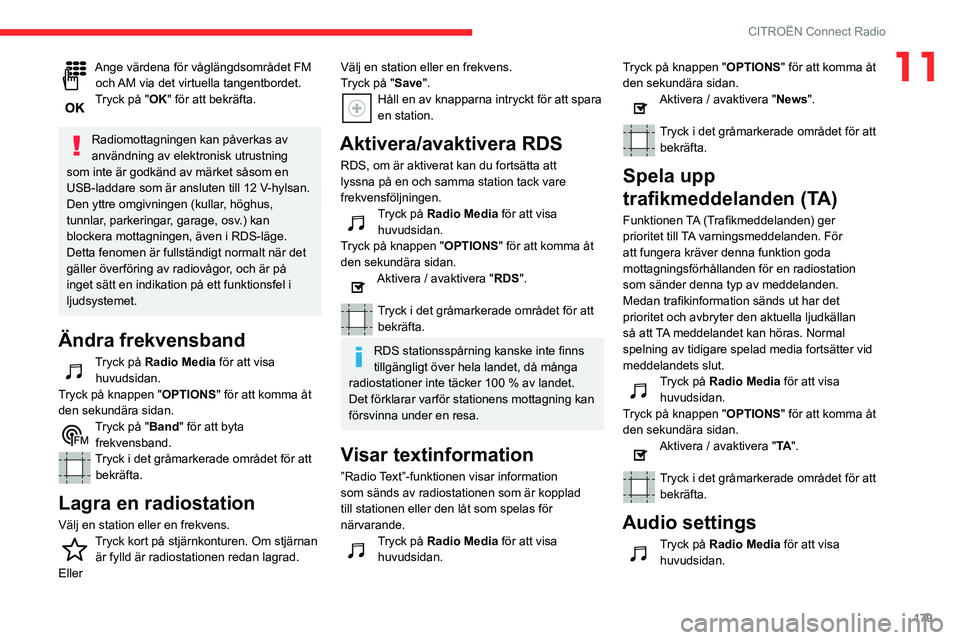
179
CITROËN Connect Radio
11Ange värdena för våglängdsområdet FM och AM via det virtuella tangentbordet.Tryck på "OK" för att bekräfta.
Radiomottagningen kan påverkas av
användning av elektronisk utrustning
som inte är godkänd av märket såsom en
USB-laddare som är ansluten till 12 V-hylsan.
Den yttre omgivningen (kullar, höghus,
tunnlar, parkeringar, garage, osv.) kan
blockera mottagningen, även i RDS-läge.
Detta fenomen är fullständigt normalt när det
gäller överföring av radiovågor, och är på
inget sätt en indikation på ett funktionsfel i
ljudsystemet.
Ändra frekvensband
Tryck på Radio Media för att visa
huvudsidan.
Tryck på knappen " OPTIONS" för att komma åt
den sekundära sidan.
Tryck på "Band" för att byta
frekvensband.
Tryck i det gråmarkerade området för att bekräfta.
Lagra en radiostation
Välj en station eller en frekvens.Tryck kort på stjärnkonturen. Om stjärnan är fylld är radiostationen redan lagrad.
Eller
Välj en station eller en frekvens.
Tryck på "Save".
Håll en av knapparna intryckt för att spara en station.
Aktivera/avaktivera RDS
RDS, om är aktiverat kan du fortsätta att
lyssna på en och samma station tack vare
frekvensföljningen.
Tryck på Radio Media för att visa
huvudsidan.
Tryck på knappen " OPTIONS" för att komma åt
den sekundära sidan.
Aktivera / avaktivera "RDS".
Tryck i det gråmarkerade området för att bekräfta.
RDS stationsspårning kanske inte finns
tillgängligt över hela landet, då många
radiostationer inte täcker 100 % av landet.
Det förklarar varför stationens mottagning kan
försvinna under en resa.
Visar textinformation
”Radio Text”-funktionen visar information
som sänds av radiostationen som är kopplad
till stationen eller den låt som spelas för
närvarande.
Tryck på Radio Media för att visa
huvudsidan. Tryck på knappen "
OPTIONS" för att komma åt
den sekundära sidan.
Aktivera / avaktivera "News".
Tryck i det gråmarkerade området för att bekräfta.
Spela upp
trafikmeddelanden (TA)
Funktionen TA (Trafikmeddelanden) ger
prioritet till TA varningsmeddelanden. För
att fungera kräver denna funktion goda
mottagningsförhållanden för en radiostation
som sänder denna typ av meddelanden.
Medan trafikinformation sänds ut har det
prioritet och avbryter den aktuella ljudkällan
så att TA meddelandet kan höras. Normal
spelning av tidigare spelad media fortsätter vid
meddelandets slut.
Tryck på Radio Media för att visa
huvudsidan.
Tryck på knappen " OPTIONS" för att komma åt
den sekundära sidan.
Aktivera / avaktivera "TA ".
Tryck i det gråmarkerade området för att
bekräfta.
Audio settings
Tryck på Radio Media för att visa
huvudsidan.
Page 182 of 244

180
CITROËN Connect Radio
Spellistor uppdateras varje gång tändningen slås av eller ett USB-minne ansluts. Ljudsystemet
memorerar dessa listor som därefter laddar
snabbare om de inte har ändrats.
AUX (AUX) hylsa
Beroende på utrustningAnslut en extern enhet (MP3-spelare etc.) till AUX-hylsan med en ljudkabel
(medföljer ej).
Källan är bara tillgänglig om ”Auxiliary input” har
markerats i ljudinställningarna.
Reglera först volymen på din externa enhet (välj
en hög volymnivå). Ställ sedan in ljudvolymen på
ljudsystemet.
Kontroller hanteras via den externa enheten.
Att välja källa
Tryck på Radio Media för att visa
huvudsidan.
Tryck på knappen " SOURCES".
Välj källa.
BluetoothStreaming®
Streaming gör det möjligt för dig att lyssna på
ljudfiler från din smartphone.
Bluetooth-profilen måste vara aktiverad.
Reglera först volymen på din externa enhet (välj
en hög volymnivå). Ställ sedan in volymen på
systemet.
Om uppspelningen inte börjar automatiskt, kan
det bli nödvändigt att starta den från telefonen.
Tryck på knappen " OPTIONS" för att komma åt
den sekundära sidan.
Tryck på "Audio settings ".
Välj "Tone", "Balance", "Sound ", "Voice"
eller fliken " Ringtones" för att konfigurera
ljudinställningarna.
Tryck på bakåtpilen för att bekräfta.
I fliken ”Tone”, är Ambience, Bass ,
Medium eller Treble är
ljudinställningarna annorlunda och individuella
för varje ljudkälla.
I fliken ”Balance” är All passengers, Driver
och Front only inställningarna vanliga för alla
källor.
I fliken "Sound ” aktivera eller inaktivera
"Volume linked to speed ", "Auxiliary input"
och "Touch tones ".
Balansen/fördelningen (eller
spatialisering med Arkamys© system)
använder ljudbehandling för att justera
ljudkvaliteten enligt antalet passagerare i
fordonet.
Ljud i bilen: Arkamys Sound Staging©
optimerar ljudfördelningen inne i
passagerarutrymmet.
DAB-radio (Digital Audio
Broadcasting)
Marksänd digitalradio
Digital radio tillhandahåller bättre ljudkvalitet.
De olika multiplex/ensemblerna erbjuder ett urval
av radiostationer i alfabetisk ordning.
Tryck på Radio Media för att visa
huvudsidan.
Tryck på knappen " OPTIONS" för att komma åt
den sekundära sidan.
Tryck på "Band" för att välja "DAB band".
Tryck i det gråmarkerade området för att bekräfta.
FM-DAB Follow-up
”DAB” täcker inte 100 % av landet.
När den digitala radiosignalen är dålig kan
"FM-DAB Follow-up" automatisk följning göra att
du kan fortsätta lyssna på samma radiostation,
genom att den automatiskt växlar till en
motsvarande "FM" analog station (om en sådan
finns).
Tryck på Radio Media för att visa
huvudsidan.
Tryck på knappen " OPTIONS" för att komma åt
den sekundära sidan.
Aktivera / avaktivera "FM-DAB
Follow-up ".
Tryck i det gråmarkerade området för att
bekräfta.
Om “FM-DAB Follow-up" är aktiverad,
kan det vara en tidsförskjutning på ett par
sekunder när systemet ändrar till "FM" analog
radio, och i vissa fall även en volymändring.
När den digitala signalkvaliteten återställs
växlar systemet automatiskt tillbaka till ”DAB”.
Om den "DAB"-station som du lyssnar på
inte finns på "FM", eller om "FM-DAB
Follow-up" inte är aktiverat, bryts ljudet när
den digitala signalen är för svag.
Media
USB-port
Anslut USB-minnet till USB-uttaget eller anslut USB-enheten till USB-uttaget med
en lämplig kabel (medföljer ej).
För att skydda systemet ska du inte
använda en USB-hubb.
Systemet sätter ihop spellistor (temporärt
minne); detta kan ta från några sekunder till flera
minuter att skapa vid första anslutningen.
Det går att minska väntetiden genom att ta bort
filer som inte är musikfiler och minska antalet
mappar.
Page 183 of 244
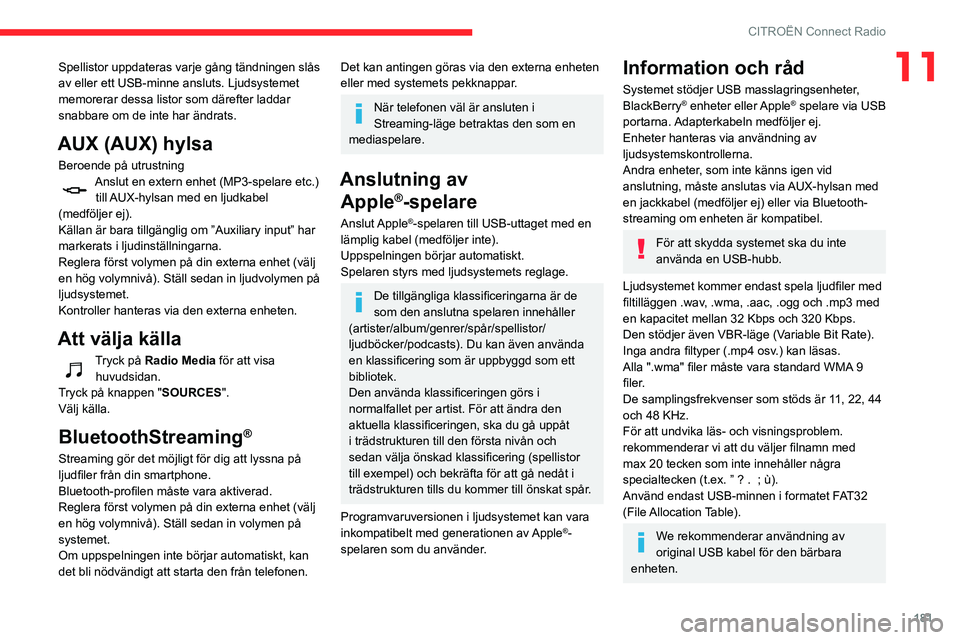
181
CITROËN Connect Radio
11Spellistor uppdateras varje gång tändningen slås
av eller ett USB-minne ansluts. Ljudsystemet
memorerar dessa listor som därefter laddar
snabbare om de inte har ändrats.
AUX (AUX) hylsa
Beroende på utrustningAnslut en extern enhet (MP3-spelare etc.) till AUX-hylsan med en ljudkabel
(medföljer ej).
Källan är bara tillgänglig om ”Auxiliary input” har
markerats i ljudinställningarna.
Reglera först volymen på din externa enhet (välj
en hög volymnivå). Ställ sedan in ljudvolymen på
ljudsystemet.
Kontroller hanteras via den externa enheten.
Att välja källa
Tryck på Radio Media för att visa
huvudsidan.
Tryck på knappen " SOURCES".
Välj källa.
BluetoothStreaming®
Streaming gör det möjligt för dig att lyssna på
ljudfiler från din smartphone.
Bluetooth-profilen måste vara aktiverad.
Reglera först volymen på din externa enhet (välj
en hög volymnivå). Ställ sedan in volymen på
systemet.
Om uppspelningen inte börjar automatiskt, kan
det bli nödvändigt att starta den från telefonen.
Det kan antingen göras via den externa enheten
eller med systemets pekknappar.
När telefonen väl är ansluten i
Streaming-läge betraktas den som en
mediaspelare.
Anslutning av Apple
®-spelare
Anslut Apple®-spelaren till USB-uttaget med en
lämplig kabel (medföljer inte).
Uppspelningen börjar automatiskt.
Spelaren styrs med ljudsystemets reglage.
De tillgängliga klassificeringarna är de
som den anslutna spelaren innehåller
(artister/album/genrer/spår/spellistor/
ljudböcker/podcasts). Du kan även använda
en klassificering som är uppbyggd som ett
bibliotek.
Den använda klassificeringen görs i
normalfallet per artist. För att ändra den
aktuella klassificeringen, ska du gå uppåt
i trädstrukturen till den första nivån och
sedan välja önskad klassificering (spellistor
till exempel) och bekräfta för att gå nedåt i
trädstrukturen tills du kommer till önskat spår.
Programvaruversionen i ljudsystemet kan vara
inkompatibelt med generationen av Apple
®-
spelaren som du använder.
Information och råd
Systemet stödjer USB masslagringsenheter,
BlackBerry® enheter eller Apple® spelare via USB
portarna. Adapterkabeln medföljer ej.
Enheter hanteras via användning av
ljudsystemskontrollerna.
Andra enheter, som inte känns igen vid
anslutning, måste anslutas via AUX-hylsan med
en jackkabel (medföljer ej) eller via Bluetooth-
streaming om enheten är kompatibel.
För att skydda systemet ska du inte
använda en USB-hubb.
Ljudsystemet kommer endast spela ljudfiler med
filtilläggen .wav, .wma, .aac, .ogg och .mp3 med
en kapacitet mellan 32 Kbps och 320 Kbps.
Den stödjer även VBR-läge (Variable Bit Rate).
Inga andra filtyper (.mp4 osv.) kan läsas.
Alla ".wma" filer måste vara standard WMA 9
filer.
De samplingsfrekvenser som stöds är 11, 22, 44
och 48 KHz.
För att undvika läs- och visningsproblem.
rekommenderar vi att du väljer filnamn med
max 20 tecken som inte innehåller några
specialtecken (t.ex. ” ? . ; ù).Använd endast USB-minnen i formatet FAT32
(File Allocation Table).
We rekommenderar användning av
original USB kabel för den bärbara
enheten.
Page 184 of 244
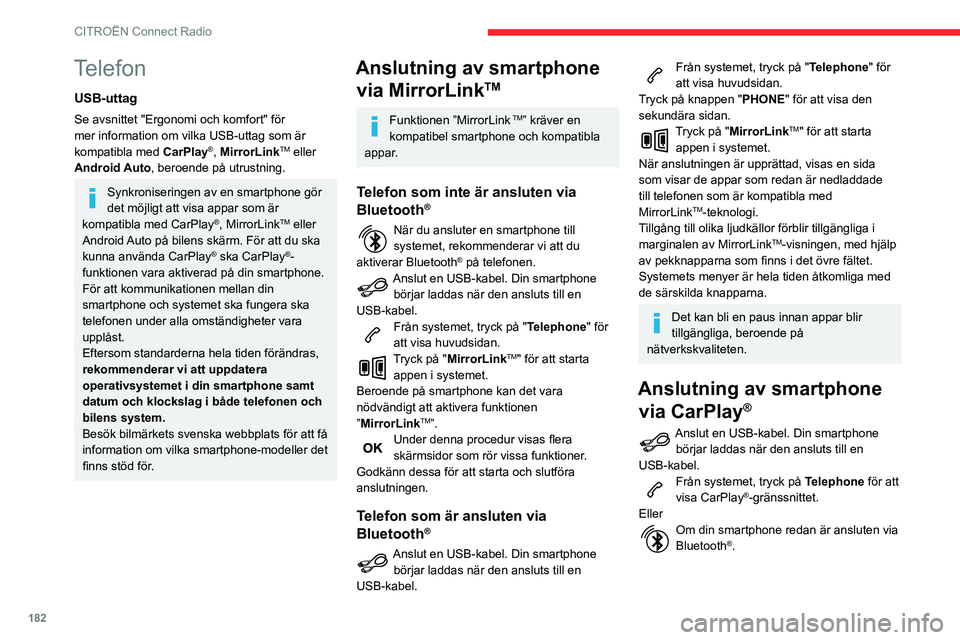
182
CITROËN Connect Radio
Anslut en USB-kabel. Din smartphone börjar laddas när den ansluts till en
USB-kabel.
Från systemet, tryck på "Telephone" för
att visa huvudsidan.
Tryck på knappen " PHONE" för att komma åt
den sekundära sidan.
Tryck på "CarPlay " för att visa CarPlay®
gränssnittet.
När USB-kabeln ansluts inaktiverar
CarPlay®-funktionen systemets
Bluetooth®-läge.
När USB-kabeln kopplas bort och
tändningen stängs av och sedan sätts på
igen, kommer systemet inte automatiskt att
ändra till Radio Media-läge; källan måste
ändras manuellt.
CarPlay®- navigering kan nås när som
helst genom att trycka på systemets
Navigation knapp.
Anslutning av smartphone via Android Auto
Ladda ned Android Auto-appen på din smartphone.
Funktionen ”Android Auto” kräver en
kompatibel smartphone och kompatibla
appar.
Telefon
USB-uttag
Se avsnittet "Ergonomi och komfort" för
mer information om vilka USB-uttag som är
kompatibla med CarPlay
®, MirrorLinkTM eller
Android Auto, beroende på utrustning.
Synkroniseringen av en smartphone gör
det möjligt att visa appar som är
kompatibla med CarPlay
®, MirrorLinkTM eller
Android Auto på bilens skärm. För att du ska
kunna använda CarPlay
® ska CarPlay®-
funktionen vara aktiverad på din smartphone.
För att kommunikationen mellan din
smartphone och systemet ska fungera ska
telefonen under alla omständigheter vara
upplåst.
Eftersom standarderna hela tiden förändras,
rekommenderar vi att uppdatera
operativsystemet i din smartphone samt
datum och klockslag i både telefonen och
bilens system.
Besök bilmärkets svenska webbplats för att få
information om vilka smartphone-modeller det
finns stöd för.
Anslutning av smartphone via MirrorLink
TM
Funktionen ”MirrorLink TM” kräver en
kompatibel smartphone och kompatibla
appar.
Telefon som inte är ansluten via
Bluetooth®
När du ansluter en smartphone till systemet, rekommenderar vi att du
aktiverar Bluetooth® på telefonen.Anslut en USB-kabel. Din smartphone börjar laddas när den ansluts till en
USB-kabel.
Från systemet, tryck på "Telephone" för
att visa huvudsidan.
Tryck på "MirrorLinkTM" för att starta
appen i systemet.
Beroende på smartphone kan det vara
nödvändigt att aktivera funktionen
”MirrorLink
TM”.
Under denna procedur visas flera skärmsidor som rör vissa funktioner.
Godkänn dessa för att starta och slutföra
anslutningen.
Telefon som är ansluten via
Bluetooth®
Anslut en USB-kabel. Din smartphone börjar laddas när den ansluts till en
USB-kabel.
Från systemet, tryck på "Telephone" för
att visa huvudsidan.
Tryck på knappen " PHONE" för att visa den
sekundära sidan.
Tryck på "MirrorLinkTM" för att starta
appen i systemet.
När anslutningen är upprättad, visas en sida
som visar de appar som redan är nedladdade
till telefonen som är kompatibla med
MirrorLink
TM-teknologi.
Tillgång till olika ljudkällor förblir tillgängliga i
marginalen av MirrorLink
TM-visningen, med hjälp
av pekknapparna som finns i det övre fältet.
Systemets menyer är hela tiden åtkomliga med
de särskilda knapparna.
Det kan bli en paus innan appar blir
tillgängliga, beroende på
nätverkskvaliteten.
Anslutning av smartphone via CarPlay
®
Anslut en USB-kabel. Din smartphone börjar laddas när den ansluts till en
USB-kabel.
Från systemet, tryck på Telephone för att
visa CarPlay®-gränssnittet.
Eller
Om din smartphone redan är ansluten via Bluetooth®.
Page 185 of 244

183
CITROËN Connect Radio
11Anslut en USB-kabel. Din smartphone börjar laddas när den ansluts till en
USB-kabel.
Från systemet, tryck på "Telephone" för
att visa huvudsidan.
Tryck på knappen " PHONE" för att komma åt
den sekundära sidan.
Tryck på "CarPlay " för att visa CarPlay®
gränssnittet.
När USB-kabeln ansluts inaktiverar
CarPlay®-funktionen systemets
Bluetooth®-läge.
När USB-kabeln kopplas bort och
tändningen stängs av och sedan sätts på
igen, kommer systemet inte automatiskt att
ändra till Radio Media-läge; källan måste
ändras manuellt.
CarPlay®- navigering kan nås när som
helst genom att trycka på systemets
Navigation knapp.
Anslutning av smartphone via Android Auto
Ladda ned Android Auto-appen på din smartphone.
Funktionen ”Android Auto” kräver en
kompatibel smartphone och kompatibla
appar.
Telefon som inte är ansluten via
Bluetooth®
Anslut en USB-kabel. Din smartphone börjar laddas när den ansluts till en
USB-kabel.
Från systemet, tryck på "Telephone" för
att visa huvudsidan.
Tryck på "Android Auto" för att starta
appen i systemet.
Beroende på smartphone kan det
vara nödvändigt att aktivera ” Android
Auto”-funktionen.
Under denna procedur visas flera skärmsidor som rör vissa funktioner.
Godkänn dessa för att starta och slutföra
anslutningen.
När du ansluter en smartphone till systemet, rekommenderar vi att du
aktiverar Bluetooth® på telefonen.
Telefon som är ansluten via
Bluetooth®
Från systemet, tryck på "Telephone" för
att visa huvudsidan.
Tryck på knappen " PHONE" för att visa den
sekundära sidan.
Tryck på "Android Auto" för att starta
appen i systemet.
Tillgång till de olika ljudkällorna förblir tillgängliga
i marginalen av Android Auto-visningen, med
hjälp av pekknapparna som finns i det övre fältet.
Systemets menyer är hela tiden åtkomliga med
de särskilda knapparna.
Det kan bli en paus innan appar blir
tillgängliga, beroende på
nätverkskvaliteten.
Parkoppla en
Bluetooth
®-telefon
De tjänster som finns tillgängliga beror
på nätverket, SIM-kortet och
kompatibiliteten hos de Bluetooth-enheter
som används. Konsultera din telefons
bruksanvisning och leverantören för att se
vilka tjänster som finns tillgängliga.
Bluetooth-funktionen måste vara
aktiverad och smartphonen konfigurerad
som ”Synlig för alla” (i telefoninställningarna).
För att avsluta parkopplingen, vare sig den görs
via telefonen eller systemet, ska koden som
visas bekräftas och valideras både i systemet
och i telefonen.
Om parkopplingen misslyckas,
rekommenderar vi att du avaktiverar och
sedan återaktiverar Bluetooth-funktionen på
din telefon.
Page 189 of 244

187
CITROËN Connect Radio
11Tid- och datuminställning är bara tillgänglig om ”GPS Synchronisation:” är
avaktiverad.
Vanliga frågor
Följande information ger svaren på de vanligaste
frågorna som ställs angående systemet.
Radio
Mottagningskvaliteten av den radiostation
man lyssnar på blir gradvis sämre eller de
förinställda stationerna fungerar inte (inget
ljud, 87,5 MHz visas osv.).
Fordonet är för långt från den valda stationens
sändare, eller så finns det ingen sändare i det
geografiska området.
► Aktivera "RDS"-funktionen i det övre fältet för att låta systemet kontrollera om en starkare
sändare befinner sig i det geografiska området.
Omgivningen (kullar, byggnader, tunnlar,
parkeringar under jorden osv.) blockerar
mottagningen, även i RDS-läge.
Detta är ett fullständigt normalt fenomen och är
på inget sätt en indikation på ett funktionsfel i
ljudsystemet.
Antennen saknas eller har skadats (t.ex. om
bilen har varit i en biltvätts eller om antennen har
slagit emot någonting).
► Låt en auktoriserad verkstad kontrollera antennen. Jag hittar inte vissa radiostationer på listan
över mottagna stationer.
Namnet på radiostationen ändras.
Stationen tas ej längre emot eller så har dess
namn i listan ändrats.
► Tryck på den runda pilen på "List"-fliken på "Radio"-sidan.
Vissa radiostationer sänder annan information i
stället för sitt namn (låttiteln till exempel).
Systemet tolkar sådan information som namnet
på radiostationen.
► Tryck på den runda pilen på "List"-fliken på "Radio"-sidan.
Media
Uppspelningen av mitt USB-minne startar
först efter väldigt lång tid (cirka 2 till 3
minuter).
En del filer som levereras med USB-
minnet kan leda till att läsningen blir mycket
långsammare (multipliceras med 10 gånger av
katalogiseringstiden).
► Radera alla filer som levereras med USB-
minnet och begränsa antalet undermappar i
USB-minnets filstruktur.
En del tecken i informationen om den media
som spelas visas inte korrekt.
Ljudsystemet kan inte behandla vissa typer av
tecken.
► Använd standardtecken för att döpa spår och kataloger.
Uppspelningen av streaming-filer börjar inte.Den anslutna enheten startar inte uppspelningen
automatiskt.
► Starta uppspelningen på enheten.Spårnamn och speltider visas inte på ljudets
streamingskärm.
Bluetooth-profilen tillåter inte överföring av
denna information.
Telephone
Jag kan inte ansluta min Bluetooth-telefon.
Det kan hända att telefonens Bluetooth-funktion
är inaktiverad eller att enheten inte är synlig.
► Kontrollera att Bluetooth är aktiverat på din telefon.► Kontrollera att den är ”synlig för alla” i telefonens inställningar.
Bluetooth-telefonen är inte kompatibel med
systemet.
► Kontrollera telefonens kompatibilitet på varumärkets webbsida (tjänster).
Android Auto och CarPlay fungerar inte.
Android Auto och CarPlay kanske inte aktiveras
om USB-kablarna är av dålig kvalitet.
► Använd USB-originalkablar för att säkerställa kompatibilitet.
Ljudet i den Bluetooth-anslutna telefonen är
ohörbart.
Ljudet beror både på systemet och på telefonen.
► Öka ljudvolymen för radion, eventuellt till maximal nivå, och öka telefonens ljudnivå vid
behov.
Omgivande buller påverkar telefonsamtalets
kvalitet.
Page 192 of 244

190
CITROËN Connect Nav
Menyer
Uppkopplad navigering
Ange navigeringsinställningar och välj en destination.
Använd realtidstjänster, beroende på utrustning.
Applikationer
Använd vissa appar på en smartphone som ansluts via CarPlay®, MirrorLinkTM
eller Android Auto.
12:13
18,5 21,5
23 °C
Val av ljudkälla (beroende på version):– FM/DAB/AM*-radiostationer*– USB-minne.– CD-spelare (beroende på modell).– Mediaspelare som ansluts via AUX-uttaget (beroende på modell).– Telefon ansluten via Bluetooth och mediauppspelning* Bluetooth (streaming).
Via menyn ”Inställningar” kan du skapa
en profil för en person eller en grupp av
* beroende på utrustning.
personer med liknande intressen med
förvalda inställningar för flera olika funktioner
(minneslagring av radiostationer,
ljudinställningar, navigationshistorik, favoriter i
telefonboken etc.). De programmerade
inställningarna väljs sedan automatiskt.
Vid höga temperaturer kan ljudvolymen
sänkas för att skydda systemet.
Systemet kan ställa sig i standbyläge (ljud
och bild stängs av helt) under minst 5 minuter.
När temperaturen sjunker återupptar
systemet den funktion som senast var aktiv.
Reglage vid ratten
Röststyrning:
Reglaget sitter på ratten eller i ytteränden
på belysningsreglaget (beroende på utrustning).
Kort tryckning, röststyrning för bilens system.
Lång tryckning, röststyrning för smartphone eller
CarPlay
®, MirrorLinkTM (tillgänglighet beroende
på land), Android Auto via systemet.
Höja volymen.
Sänka volymen.
Tystnad: stäng av ljudet genom att
samtidigt trycka på knapparna för ökning
och minskning av ljudvolymen (beroende på
utrustning). Återställa ljudet: tryck på någon av
volymknapparna.
Media (kort tryckning): byte av
mediekälla.
Telefon (kort tryckning): starta
telefonsamtal.
Pågående samtal (kort tryckning): gå till
telefonmenyn.
Telefon (lång tryckning): avvisa ett samtal,
avsluta pågående samtal, gå till telefonmenyn
när du inte har något pågående samtal.
Radio (vrid reglaget): automatisk sökning
efter föregående / nästa station.
Media (vrid reglaget): gå till föregående / nästa
spår, bläddra i listor.
Kort tryckning: bekräfta ett val eller visa
sparade inställningar om inget val gjorts.
Radio: visa lista över stationer.
Media: visa listan över spår.
Radio (tryck och håll in): uppdatera listan över
radiostationer som kan tas emot.
Page 196 of 244
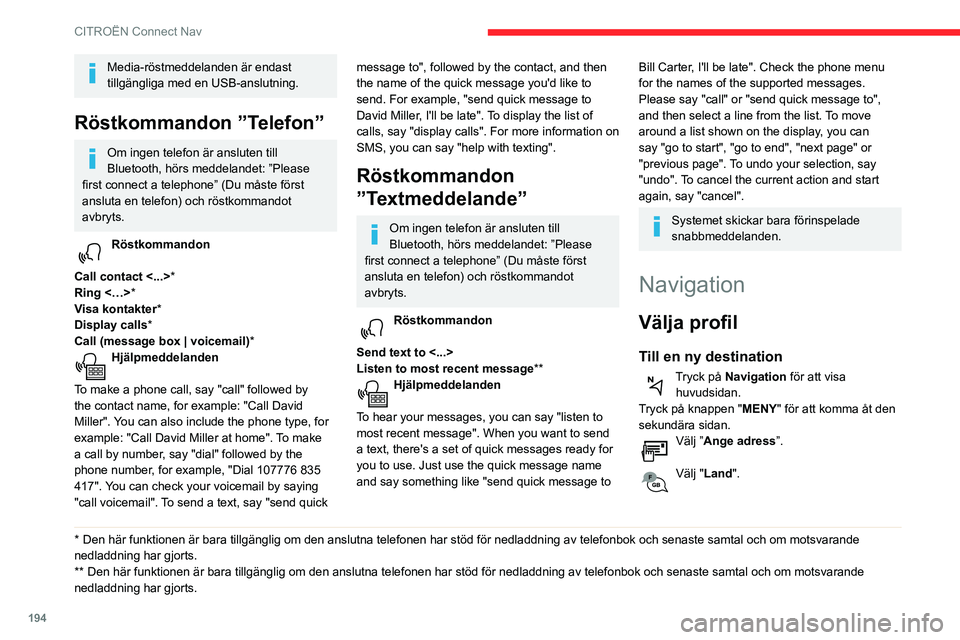
194
CITROËN Connect Nav
Ange "Ort”, "Gata" och "Nummer", och
bekräfta genom att trycka på de visade
förslagen.
Tryck på "OK" för att välja
"Vägvisningsvillkor ".
Och/eller
Välj "Visa på karta" för att välja
"Vägvisningsvillkor ".
Tryck på "OK" för att starta guidad
navigation.
Zooma in och ut med knapparna eller
med två fingrar på skärmen.
För att kunna använda
navigationsfunktionen måste du ange
"Ort", "Gata" och "Nummer " på det virtuella
tangentbordet, eller välja dem från listan i
"Kontakt" eller i adressen " Historik".
Om du inte anger gatunumret guidas du
till gatans ena ände.
Till någon av de senaste
destinationerna
Tryck på Navigation för att visa
huvudsidan.
Tryck på knappen " MENY" för att komma åt den
sekundära sidan.
Välj ”Mina destinationer ”.
Välj fliken " Senaste”.
Media-röstmeddelanden är endast
tillgängliga med en USB-anslutning.
Röstkommandon ”Telefon”
Om ingen telefon är ansluten till
Bluetooth, hörs meddelandet: ”Please
first connect a telephone” (Du måste först
ansluta en telefon) och röstkommandot
avbryts.
Röstkommandon
Call contact <...> *
Ring <…> *
Visa kontakter*
Display calls*
Call (message box | voicemail)*
Hjälpmeddelanden
To make a phone call, say "call" followed by
the contact name, for example: "Call David
Miller". You can also include the phone type, for
example: "Call David Miller at home". To make
a call by number, say "dial" followed by the
phone number, for example, "Dial 107776 835
417". You can check your voicemail by saying
"call voicemail". To send a text, say "send quick
* Den här funktione n är bara tillgänglig om den anslutna telefonen har stöd för\
nedladdning av telefonbok och senaste samtal och om motsvarande nedladdning har gjorts.
** Den här funktione n är bara tillgänglig om den anslutna telefonen har stöd för\
nedladdning av telefonbok och senaste samtal och om motsvarande nedladdning har gjorts.
message to", followed by the contact, and then
the name of the quick message you'd like to
send. For example, "send quick message to
David Miller, I'll be late". To display the list of
calls, say "display calls". For more information on
SMS, you can say "help with texting".
Röstkommandon
”Textmeddelande”
Om ingen telefon är ansluten till
Bluetooth, hörs meddelandet: ”Please
first connect a telephone” (Du måste först
ansluta en telefon) och röstkommandot
avbryts.
Röstkommandon
Send text to <...>
Listen to most recent message**
Hjälpmeddelanden
To hear your messages, you can say "listen to
most recent message". When you want to send
a text, there's a set of quick messages ready for
you to use. Just use the quick message name
and say something like "send quick message to
Bill Carter, I'll be late". Check the phone menu
for the names of the supported messages.
Please say "call" or "send quick message to",
and then select a line from the list. To move
around a list shown on the display, you can
say "go to start", "go to end", "next page" or
"previous page". To undo your selection, say
"undo". To cancel the current action and start
again, say "cancel".
Systemet skickar bara förinspelade
snabbmeddelanden.
Navigation
Välja profil
Till en ny destination
Tryck på Navigation för att visa
huvudsidan.
Tryck på knappen " MENY" för att komma åt den
sekundära sidan.
Välj ”Ange adress”.
Välj "Land".